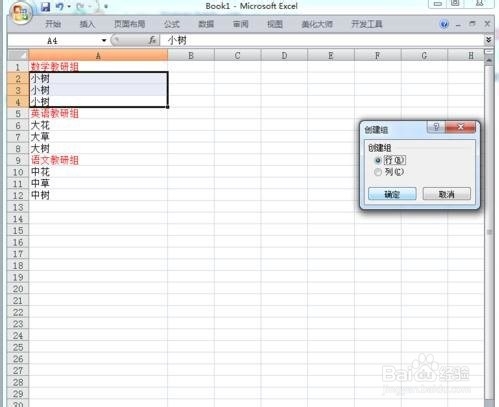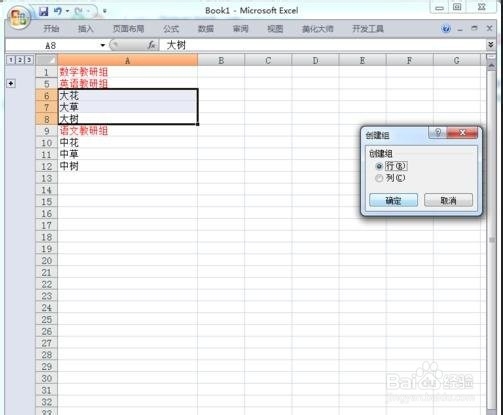1、在桌面打开excel。
2、打开文档。
3、显示要管理的信息。
4、选中要分为一组(一级)的信息并在菜单栏的"数据"选项卡中找到"组合"。
5、点击"组合争犸禀淫",在出现的窗口中可以选择"行",(按行组合)。则会在左边出现分组号等,即分组成功。按"+","稆糨孝汶;_"号可进行展开与隐藏。
6、同理可根据需要组合很多个组。如下例分了三个组。
7、默认分级显示信息下方是展开的方向,即从下向上展开。要使其从上向下展开。则还需要进一步的设置。依次点击在菜单栏“数据”的右下角展开三角形。在设置对话框中,取消“明细数据的下方”勾选即可。
8、以上这里为各位分享了excel2007使用分组功能的详细内容。有需要的朋友赶快来看看本篇文章吧。